Versions Compared
Key
- This line was added.
- This line was removed.
- Formatting was changed.
Для предоставления пользователю Active Directory доступа к выбранному ресурсу необходимо добавить разрешение:открытия RDP, SSH или web-сессии пользователь должен иметь разрешение:
- Перейдите в профиль ресурса и нажмите Добавить разрешение.
Выполните поиск пользователя каталога и отметьте его.
Для поиска введите Имя, Фамилию, Номер телефона или Email полностью или частично.
Скриншот- Выполните поиск учётной записи доступа и отметьте её.
Для поиска введите Имя учётной записи полностью или частично.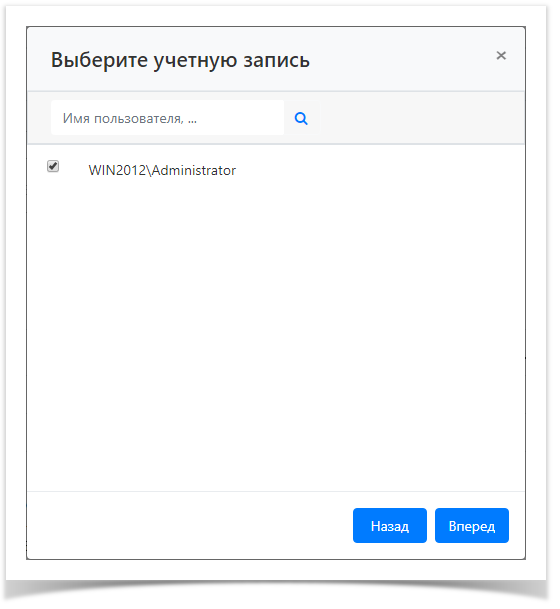 Image Added
Image Added - Настройте Расписание доступа:
- День начала - год, месяц и день начала действия разрешения.
- День окончания - год, месяц и день окончания действия разрешения.
- Время начала - час и минута начала действия разрешения.
- Время окончания - час и минута окончания действия разрешения.
Отметьте нужные параметры и установите для них значения.
Note icon false Если Расписание доступа не содержит отмеченных параметров, то разрешение будет считаться бессрочным и круглосуточным.
Настройте Просмотр пароля пользователем.
Если пользователь должен иметь право просматривать пароль учётной записи доступа, отметьте опцию Разрешить просмотр пароля пользователем.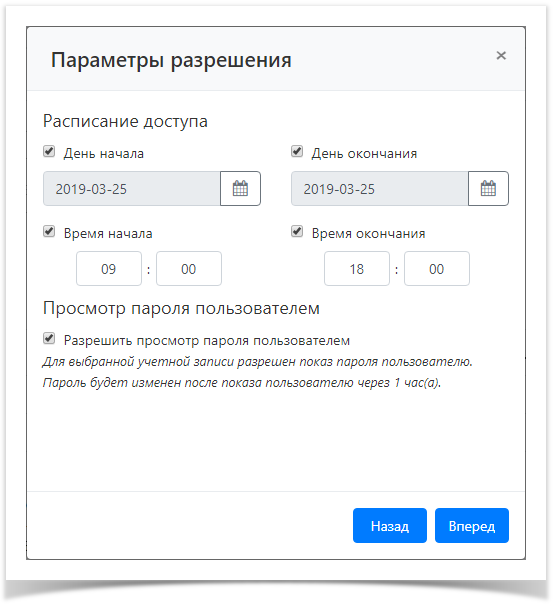 Image Added
Image Added - Имя учётной записи полностью.
- Часть имени учётной записи, вхождение символов учитываются в любой части строки.
- Выберите пользователя, для которого будет разрешен доступ на ресурс от имени учётной записи, выбранной в пункте 1. Выполните поиск, отметьте флажком и нажмите Вперёд.
Поддерживаются шаблоны поиска:
- Имя, фамилия или email полностью.
- Часть имени фамилии или email, вхождение символов учитываются в любой части строки.
- "*" - вывод всех результатов.
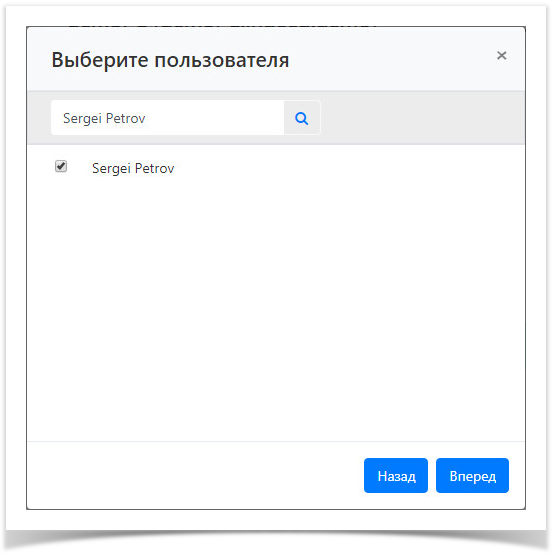 Image Removed
Image Removed - Ознакомьтесь с деталями разрешения и нажмите Создать.
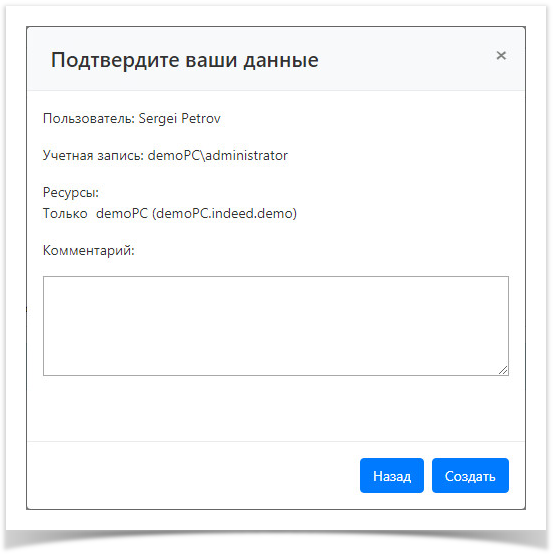 Image Removed
Image Removed
Нажмите Добавить разрешение, выполните поиск, отметьте учётную запись от имени которой будет осуществляться доступ к ресурсу и нажмите Вперёд. Имена учётных записей отображаются в формате Имя компьютера или домена\Имя для входа.
| Note | ||
|---|---|---|
| ||
Если для предоставления доступа к ресурсу будет использоваться учётная запись домена Active Direcory, то ей необходимо предоставить доступ к ресурсу. |
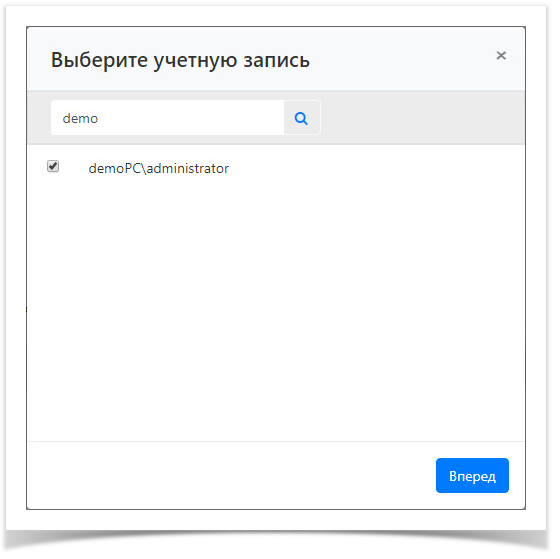 Image Removed
Image Removed